苹果手机偏黄怎么调理,苹果手机作为一款颇受欢迎的智能手机,在用户使用过程中或多或少都会遇到一些屏幕色彩偏黄的问题,对于这种情况,用户不必过于担心,因为调整苹果手机屏幕的色彩是一项相对简单的操作。通过一些简单的调理,我们可以有效地改变屏幕的色彩,使其更符合我们的需求和审美。接下来我们将一起探讨如何调整苹果手机屏幕的色彩偏黄问题,为大家带来更好的使用体验。
如何调整苹果手机屏幕偏黄
具体步骤:
1.可能是设置了色彩滤镜的缘故,打开手机设置。点击“辅助功能”
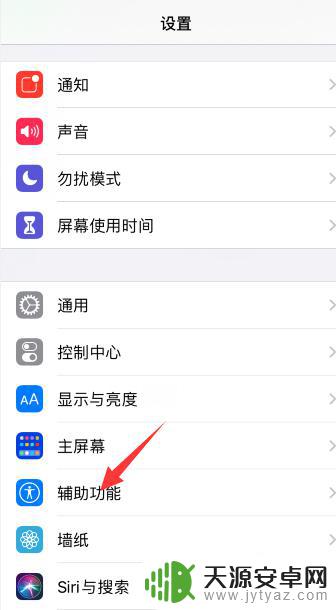
2.点击“显示与文字大小”
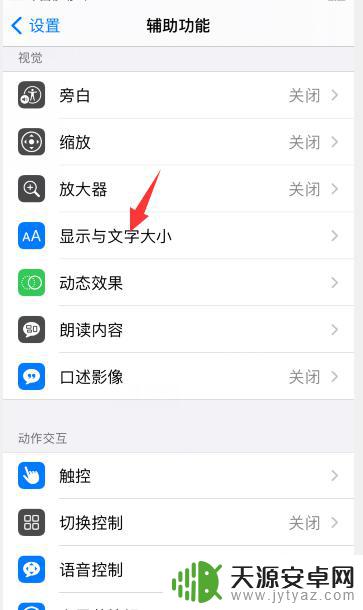
3.点击“色彩滤镜”
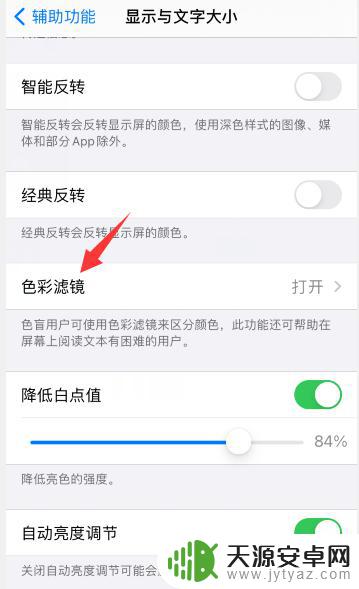
4.将“色彩滤镜”关闭即可
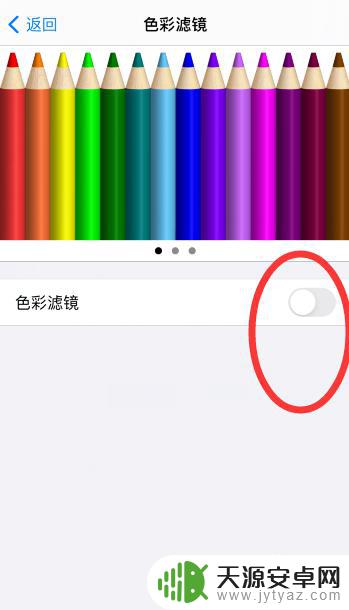
以上是关于如何调整苹果手机偏黄的全部内容,如果您遇到这种情况,可以根据小编的方法来解决,希望对大家有所帮助。









